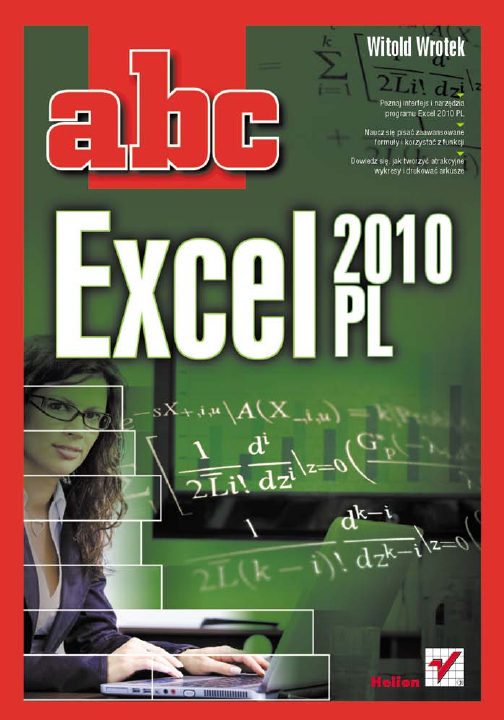
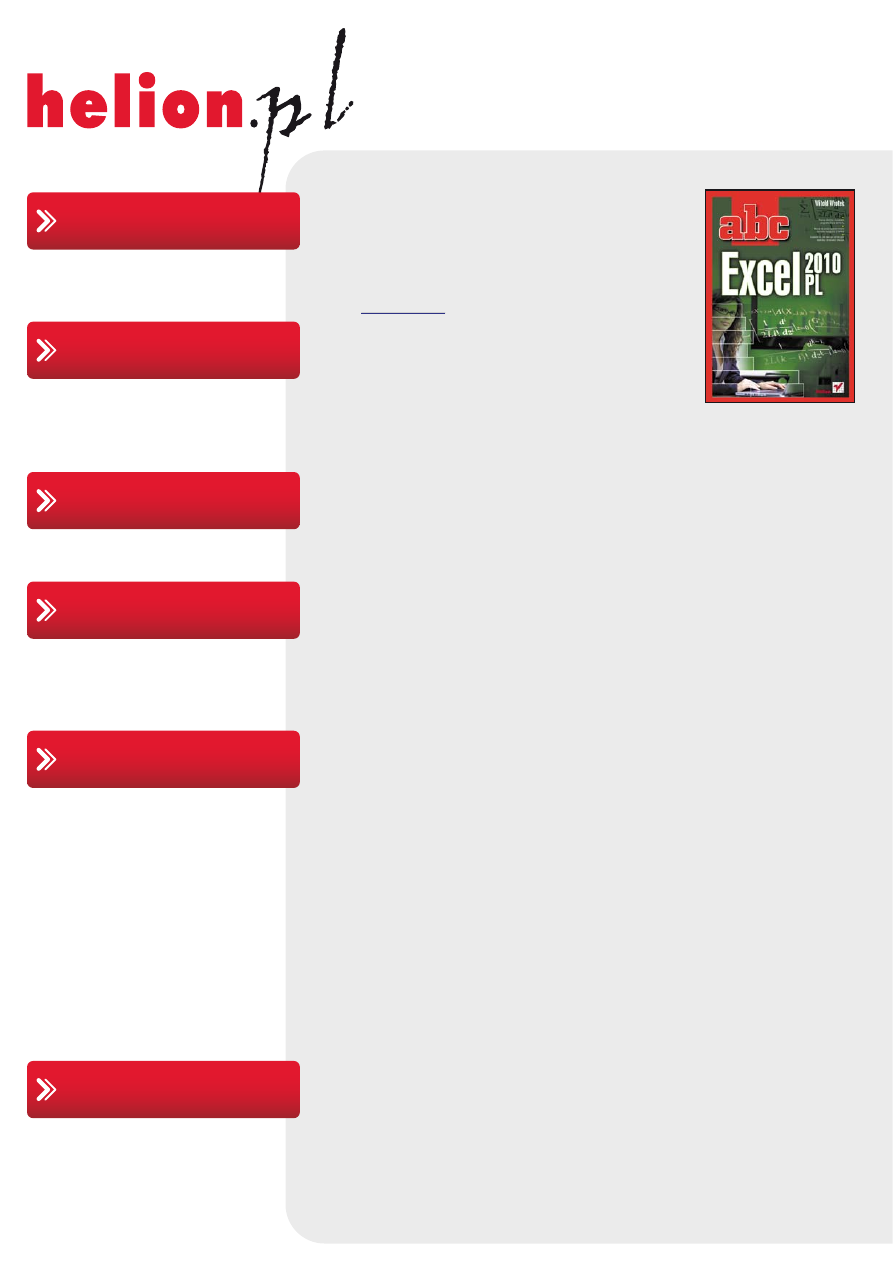
Idź do
• Spis treści
• Przykładowy rozdział
Helion SA
ul. Kościuszki 1c
44-100 Gliwice
tel. 32 230 98 63
e-mail: helion@helion.pl
© Helion 1991–2010
Katalog książek
Twój koszyk
Cennik i informacje
Czytelnia
Kontakt
COM+. Kompendium
programisty
Autor:
ISBN: 978-83-246-2892-6
Format: 158×228, stron: 256
• Poznaj interfejs i narzędzia programu Excel 2010 PL
• Naucz się pisać zaawansowane formuły i korzystać z funkcji
• Dowiedz się, jak tworzyć atrakcyjne wykresy i drukować arkusze
Komputery zostały zbudowane po to, aby ułatwiać ludziom przeprowadzanie rozmaitych obliczeń.
Z tego powodu powstały również pierwsze programy – ich głównym celem było przetwarzanie
liczb. Nie inaczej rzecz ma się z aplikacją Excel, ale jej twórcom przyświecała jeszcze jedna myśl:
chcieli udostępnić potężne możliwości obliczeniowe szerszemu gronu użytkowników. Zamierzenie
to udało się zrealizować tak skutecznie, że w chwili obecnej Excel jest jednym z najpopularniejszych
programów na świecie i można go znaleźć niemal na każdym komputerze osobistym z systemem
Windows. A kolejne wersje aplikacji tylko zwiększają tę popularność, oferując coraz więcej coraz
lepszych narzędzi analitycznych i graficznych.
Początkujący użytkownik Excela może poczuć się nieco przytłoczony liczbą dostępnych w nim
funkcji i narzędzi. Z pewnością nie bardzo też wie, co zrobić z prostokątną siatką komórek arkusza
kalkulacyjnego. Wszystkie te problemy rozwiązuje książka „ABC Excel 2010 PL”, która krok po kroku
wprowadzi Cię w nieograniczony świat możliwości obliczeniowych Excela. Lektura krótkich,
treściwych rozdziałów pozwoli poznać interfejs programu, narzędzia służące do przetwarzania
danych oraz sposoby nadawania im właściwej formy. Dowiesz się, jakie są możliwości związane
z tworzeniem atrakcyjnych wykresów oraz opracowywaniem przejrzystych zestawień
tabelarycznych. Nauczysz się wykonywać skomplikowane obliczenia za pomocą formuł i odkryjesz
niezbędne do tego funkcje. Autor książki zadbał także o efekt końcowy – podpowiada, jak dzięki
Excelowi najskuteczniej prezentować otrzymane wyniki!
• Korzystanie z interfejsu programu Excel
• Wprowadzanie, edytowanie i zapisywanie danych w arkuszach
• Narzędzia baz danych i weryfikacja danych
• Formatowanie komórek i całych arkuszy
• Pisanie formuł i korzystanie z wbudowanych funkcji
• Tworzenie i modyfikacja wykresów
• Definiowanie parametrów wydruku i drukowanie arkuszy
• Konfigurowanie programu Excel
Poznaj z bliska możliwości najnowszego Excela
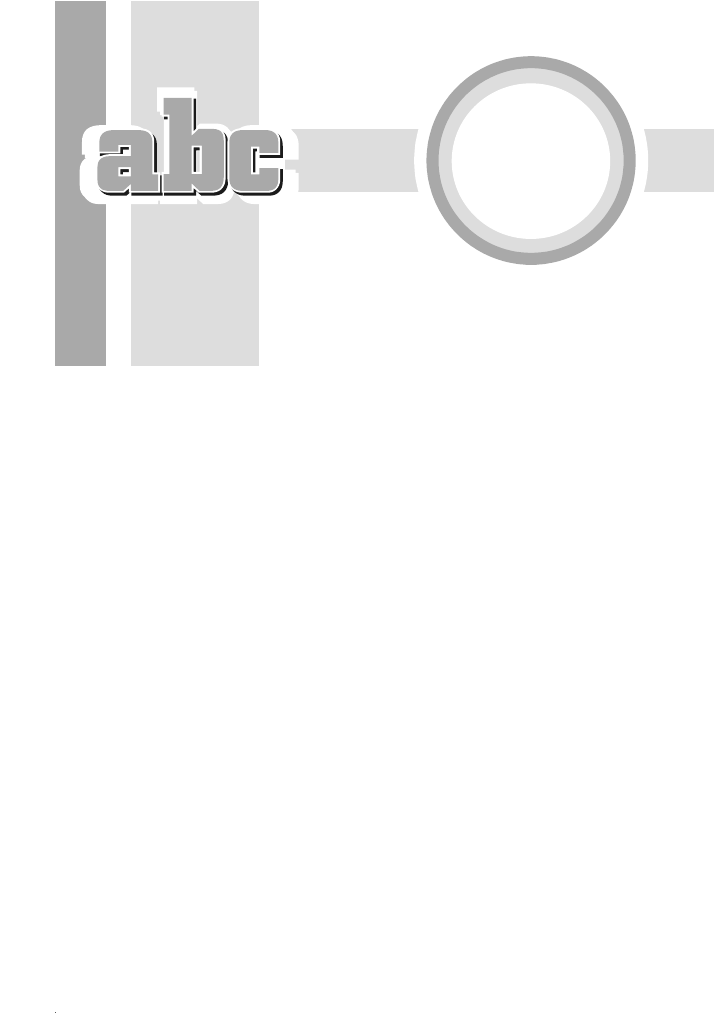
SPIS TRECI
Wstp ..............................................................................7
1 Arkusz
kalkulacyjny ......................................................11
Za co lubimy arkusze kalkulacyjne ...............................................13
Excel 2010 .....................................................................................14
2 Uruchamianie
programu
................................................17
3 Okno
programu
..............................................................21
Komórka aktywna .........................................................................26
4 Nawigacja
i
zaznaczanie ................................................29
Zaznaczanie ...................................................................................29
Zaznaczanie pojedynczych komórek .......................................30
Zaznaczanie ssiednich komórek ............................................30
Zaznaczanie wiersza i kolumny ..............................................31
Zaznaczanie arkusza ................................................................32
Usuwanie zaznaczenia ............................................................32
Nawigacja i zaznaczanie za pomoc klawiatury ..........................32
Nawigacja wewntrz obszaru .................................................33
Przewijanie arkusza przy wcinitym
klawiszu Scroll Lock ..............................................................34
Zaznaczanie ..............................................................................35
Rozszerzanie zaznaczenia .......................................................35
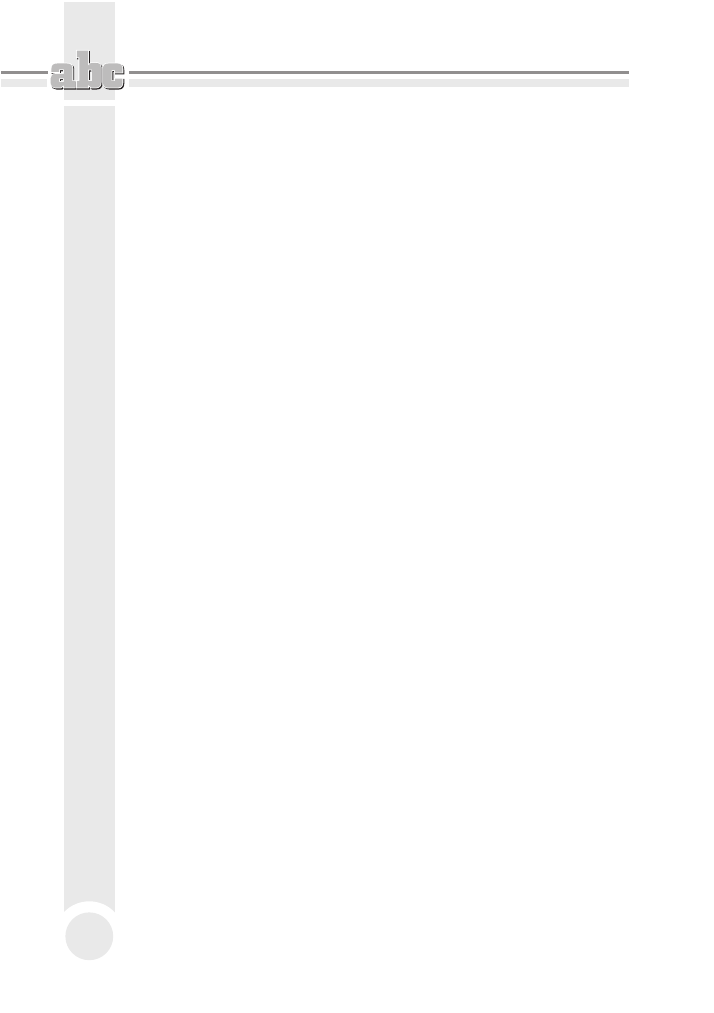
ABC Excel 2010 PL
4
5
Rozmiary i liczba komórek ............................................ 37
Zmiana rozmiarów komórek .........................................................37
Wstawianie wierszy ......................................................................38
Wstawianie kolumn ......................................................................41
Wstawianie wierszy przez przeciganie ......................................42
Wstawianie kolumn przez przeciganie .......................................44
Wstawianie komórek za pomoc menu podrcznego ..................45
6 Wprowadzanie
danych
................................................... 47
Rodzaje danych ..............................................................................48
Wpisywanie danych ......................................................................49
Kopiowanie danych .......................................................................49
Serie danych ..................................................................................51
Formuy .........................................................................................52
7 Arkusze
i
pliki
.............................................................. 57
Sprawdzanie zgodnoci .................................................................61
Koniec pracy programu .................................................................64
8 Edycja
danych
............................................................... 65
Wprowadzanie zmian ...................................................................65
Blokowanie edycji w komórkach ..................................................66
Usuwanie komórek ........................................................................67
Czyszczenie komórek ....................................................................69
Anulowanie zmian ........................................................................71
Powtarzanie ostatniej czynnoci ..................................................72
Wyszukiwanie sekwencji znaków ................................................73
Zamiana sekwencji znaków ..........................................................74
Zaznaczanie komórek na podstawie typu ich zawartoci ............75
Zaznaczanie pustych komórek ................................................76
Filtrowanie ....................................................................................76
9 Formatowanie
arkusza
.................................................. 81
Kopiowanie formatów ...................................................................82
Kopiowanie szerokoci kolumn ....................................................83
Krój, rozmiar i kolor czcionki .......................................................83
Pogrubienie, pochylenie i podkrelenie czcionki ..........................84
Wywietlanie dugich tekstów ......................................................85
Dostosowanie szerokoci komórki ..........................................85
Dostosowanie wielkoci czcionki ............................................86
Wywietlanie wielu wierszy ...................................................86
Zmiana szerokoci kolumn w caym arkuszu .........................88
Precyzyjne ustawienie szerokoci kolumn .............................88
Zmiana wysokoci wierszy ......................................................89
Zmiana domylnych parametrów tekstu ......................................90
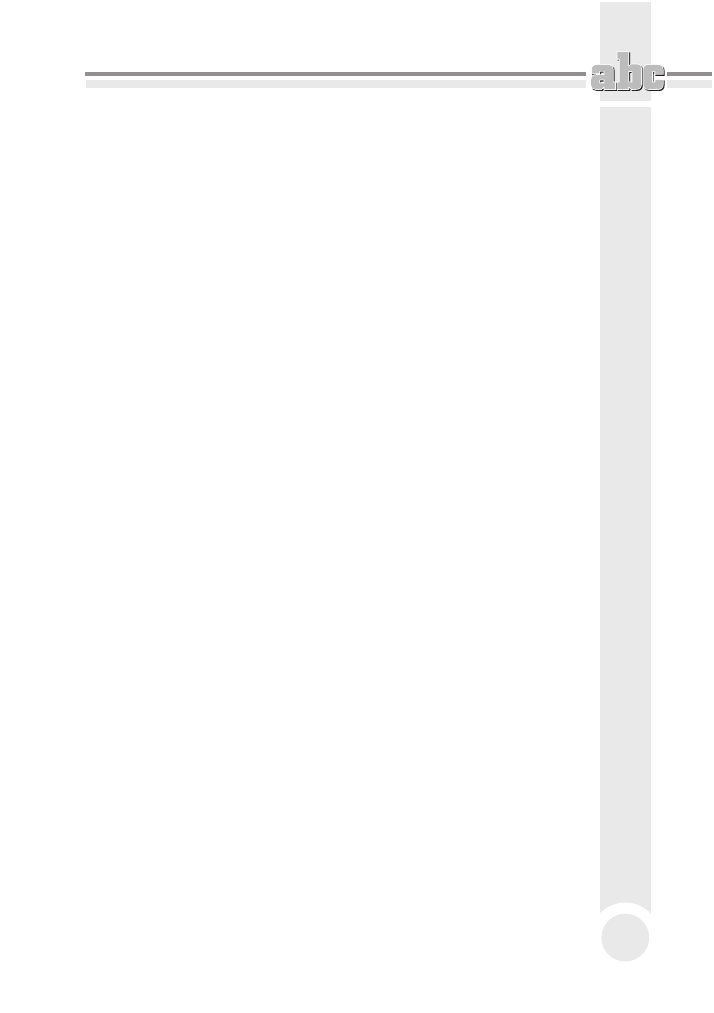
Spis treci
5
10 Formatowanie
danych ....................................................91
Formatowanie daty i czasu ...........................................................92
Puapki formatowania ...................................................................96
Nie zawsze 2+2 = 4 ......................................................................98
Szybkie formatowanie ...................................................................99
Liczba miejsc dziesitnych ..........................................................100
Symbol waluty .............................................................................101
Procenty .......................................................................................102
11
Baza danych .................................................................105
Dodawanie rekordów ..................................................................109
Wyszukiwanie danych ................................................................109
Sortowanie danych ......................................................................110
12 Ochrona
danych
............................................................113
Ochrona arkusza ..........................................................................113
Blokowanie i ukrywanie komórek ..............................................116
Ochrona dokumentu ....................................................................117
13 Weryfikacja
danych .....................................................119
Ograniczanie wprowadzania danych do wartoci
na licie rozwijanej ...................................................................124
14 Formuy .......................................................................127
15 Konfigurowanie
programu ............................................133
Liczba ostatnio uywanych dokumentów ..................................135
Zapisywanie dokumentów ..........................................................136
Pliki otwierane wraz z Excelem .................................................137
Zabezpieczenia przed nieumylnym
zmodyfikowaniem arkusza .......................................................138
Maksymalizacja obszaru wywietlania arkusza ........................138
16 Wykresy
......................................................................141
Szybkie tworzenie wykresów .....................................................141
Formatowanie wykresów ...........................................................143
Wykres ograniczonego zakresu danych ......................................149
Kreator wykresów .......................................................................150
17 Drukowanie .................................................................153
Drukarka domylna .....................................................................154
Podzia na strony .........................................................................156
Podgld wydruku ........................................................................158
Drukowanie obszaru ...................................................................164
Wersja wydruku i numeracja stron ............................................165
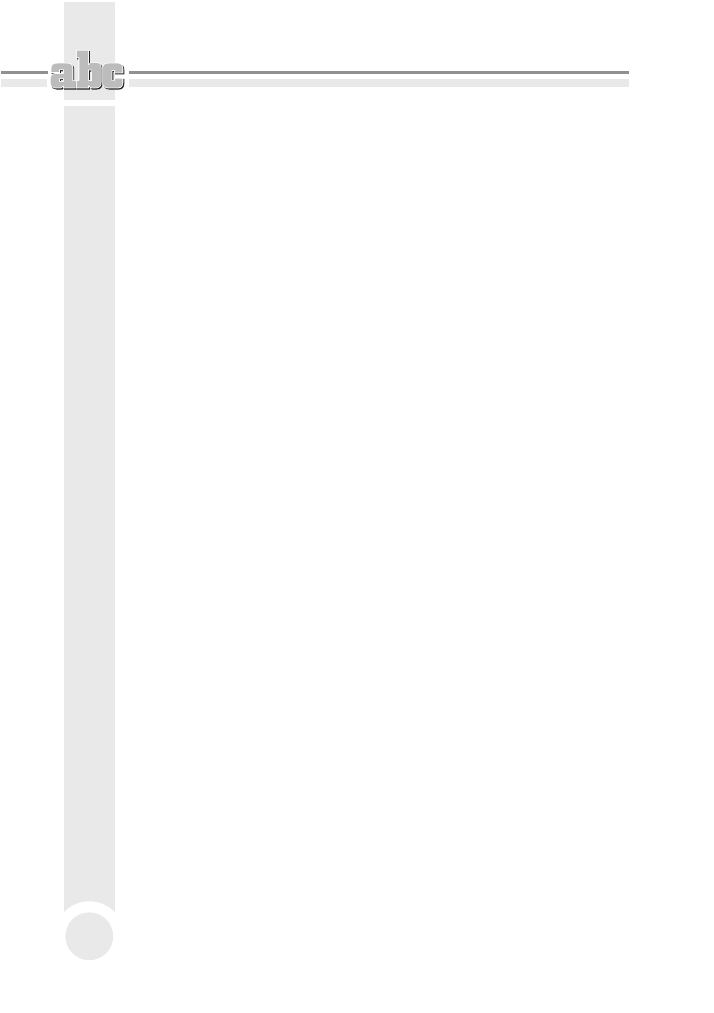
ABC Excel 2010 PL
6
18 Funkcje
finansowe ....................................................... 169
Amortyzacja rodka trwaego .....................................................170
Warto przyszej inwestycji ......................................................171
Wysoko spaty odsetek kredytu ...............................................174
Liczba okresów dla inwestycji ....................................................175
Warto bieca inwestycji .........................................................177
19
Funkcje daty i czasu .................................................... 179
Wywietlanie biecej daty jako liczby dziesitnej ...................179
Wywietlanie biecej daty ........................................................182
20 Funkcje
trygonometryczne ........................................... 185
Arcus cosinus ...............................................................................185
Arcus cosinus hiperboliczny .......................................................188
Arcus sinus ..................................................................................191
Arcus sinus hiperboliczny ...........................................................193
Arcus tangens ..............................................................................196
Cosinus .........................................................................................197
Sinus ............................................................................................200
Sinus hiperboliczny .....................................................................203
Tangens ........................................................................................205
Tangens hiperboliczny ................................................................206
21 Funkcje
wykadnicze
i
logarytmiczne ........................... 211
Funkcja wykadnicza ..................................................................211
Logarytm naturalny ....................................................................214
Logarytm .....................................................................................216
Logarytm dziesitny ....................................................................221
22 Inne
funkcje
................................................................ 229
Iloczyn .........................................................................................229
Kombinacje ..................................................................................231
Reszta z dzielenia ........................................................................233
Pi ..................................................................................................235
Pierwiastek ..................................................................................238
Przeliczanie radianów na stopnie ...............................................240
Suma kwadratów ........................................................................244
Skorowidz ................................................................... 247
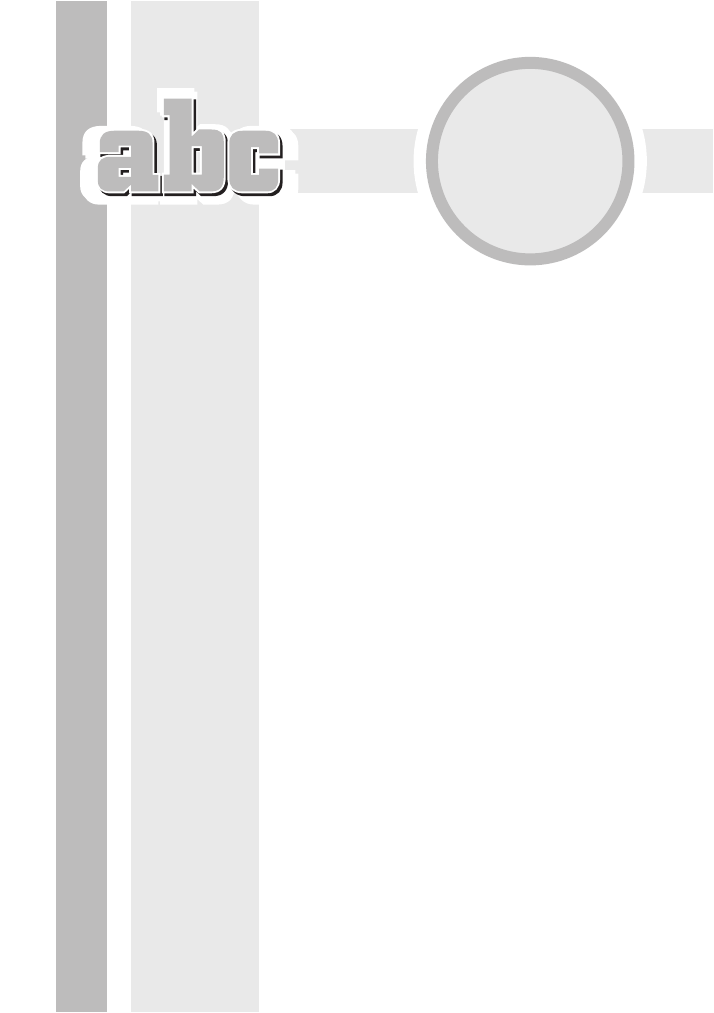
16
WYKRESY
W
pisanie danych do arkusza, uporzdkowanie
ich i wykonanie oblicze to nie koniec, ale dopiero
pocztek pracy. Kolejnym etapem jest interpretacja
wyników i przekonanie Czytelników o susznoci
wniosków. Nic tak nie trafia do przekonania, jak
umiejtnie wykonane rysunki. Na szczcie Excel
zosta wyposaony w szereg narzdzi uatwiaj-
cych wykonywanie wykresów.
Szybkie
tworzenie wykresów
Tworzenie wykresu naley rozpocz od zaznacze-
nia obszaru, który zawiera dane przeznaczone do
umieszczenia na wykresie (rysunek 16.1).
Kolejnym krokiem jest nacinicie klawisza funk-
cyjnego F11. Po chwili na ekranie pojawia si
gotowy wykres (rysunek 16.2).
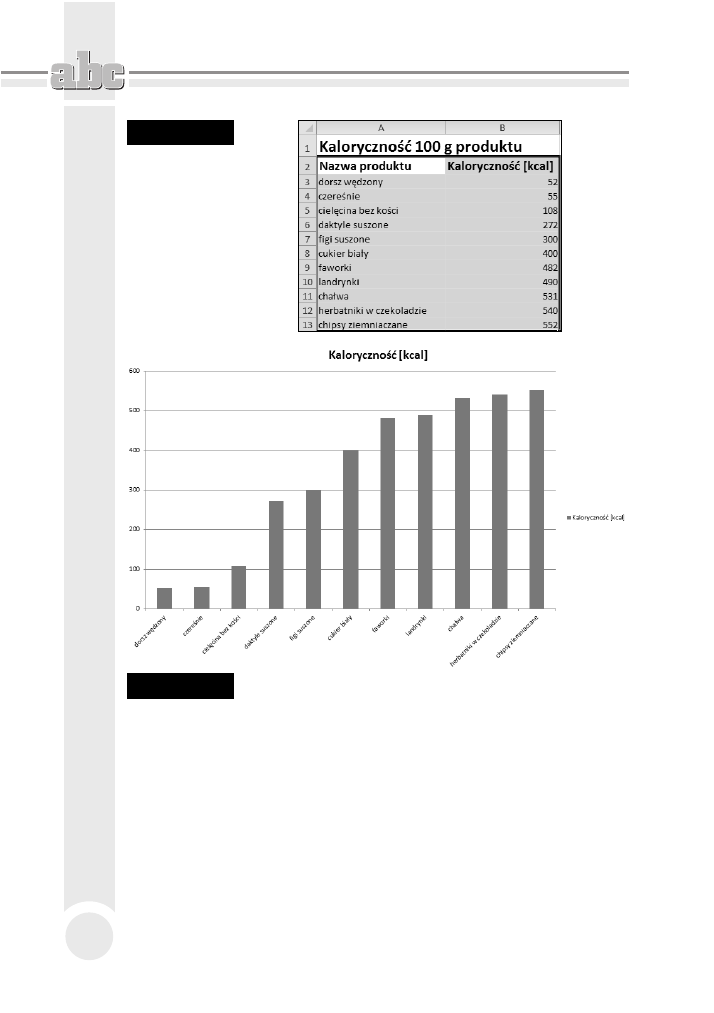
ABC Excel 2010 PL
142
Rysunek 16.1.
Zaznaczony
obszar arkusza
Rysunek 16.2.
Wykres utworzony z zaznaczonych danych
Tabela z danymi (rysunek 16.1) zostaa zamieniona na wykres (rysunek 16.2).
Korzystajc z szybkiej procedury tworzenia wykresów, jestemy zdani na domylne
parametry Excela. Wykres jest typu kolumnowego, kolory za nie s najlepiej
dostosowane do wydruku na drukarkach czarno-biaych. Wygld wykresu mona
zmieni, korzystajc z narzdzi dostpnych w oknie arkusza Excel.
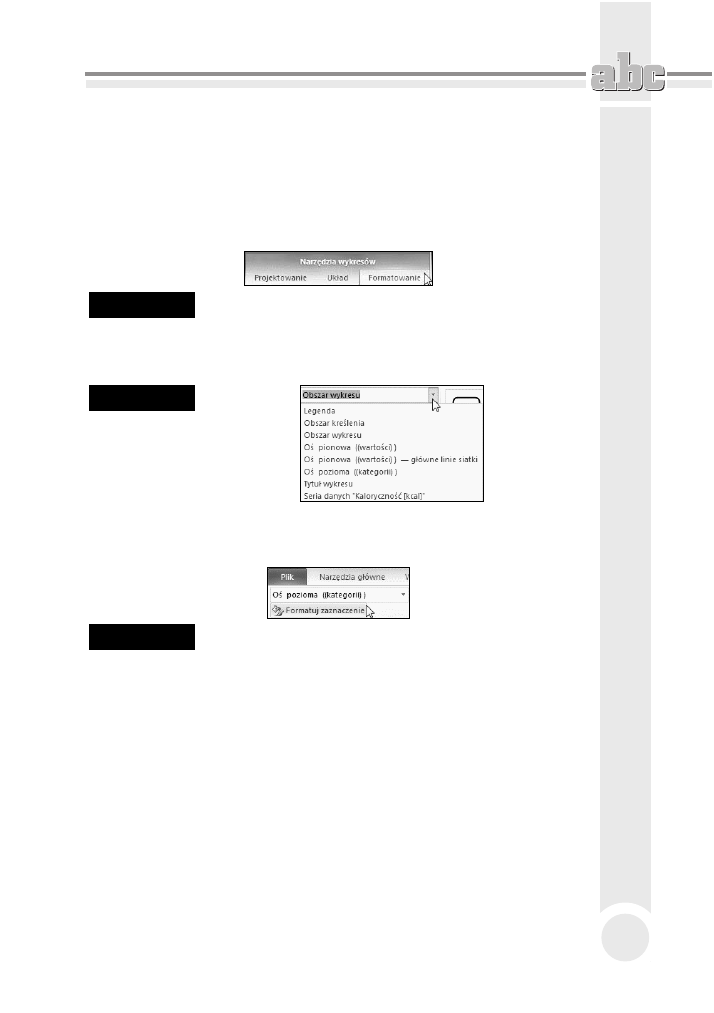
Wykresy
143
Formatowanie wykresów
Formatowanie wykresu naley rozpocz od wskazania programowi, co chcemy
formatowa. W tym celu naley klikn wykres.
Nastpnie w sekcji Narzdzia wykresów kliknij kart Formatowanie (rysunek 16.3).
Rysunek 16.3.
Mnóstwo narzdzi! Ledwo udao si je zmieci na trzech kartach
Po lewej stronie paska wstgi znajduje si lista rozwijana Elementy wykresu.
Mona z niej wybra element wykresu, który bdzie formatowany (rysunek 16.4).
Rysunek 16.4.
Lista skadników
wykresu
Formatowanie wykresu rozpoczniemy od Osi kategorii. Po zaznaczeniu jej na
licie naley klikn ikon Formatuj zaznaczenie (rysunek 16.5).
Rysunek 16.5.
Ikona formatowania zaznaczonego elementu wykresu
Po chwili na ekranie wywietlone zostanie okno Formatowanie osi. Po klikniciu
przycisku Wyrównanie wywietlane s atrybuty pooenia tekstu na ekranie
(rysunek 16.6).
Najczciej modyfikowane s dwa atrybuty. Z listy Wyrównanie w pionie mona
wybra lini, do której wyrównany zostanie tekst (rysunek 16.7).
Z listy Kierunek tekstu mona wybra kierunek, w jakim bdzie bieg napis
(rysunek 16.8).
Aby wybrane parametry zostay zastosowane do tekstu, naley klikn przy-
cisk OK.
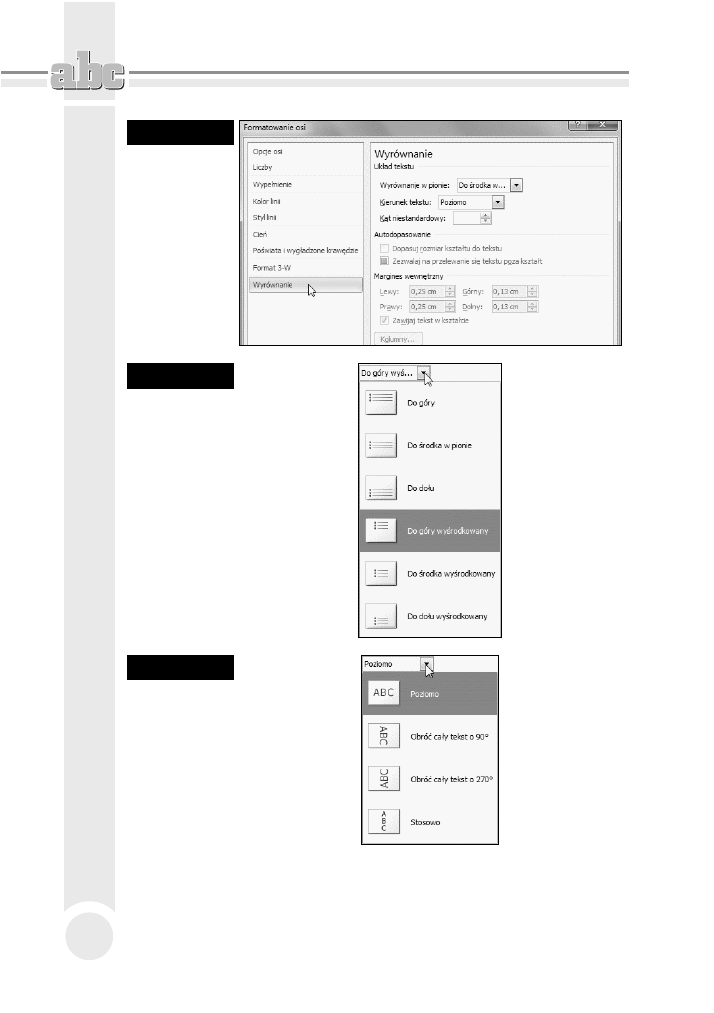
ABC Excel 2010 PL
144
Rysunek 16.6.
Pooenie
opisów osi
mona zmienia
Rysunek 16.7.
Warianty
wyrównania
tekstu
Rysunek 16.8.
Warianty
kierunku biegu
tekstu
Nawet po utworzeniu mona zmieni typ wykresu. W sekcji Narzdzia wykresów
kliknij kart Projektowanie (rysunek 16.9).
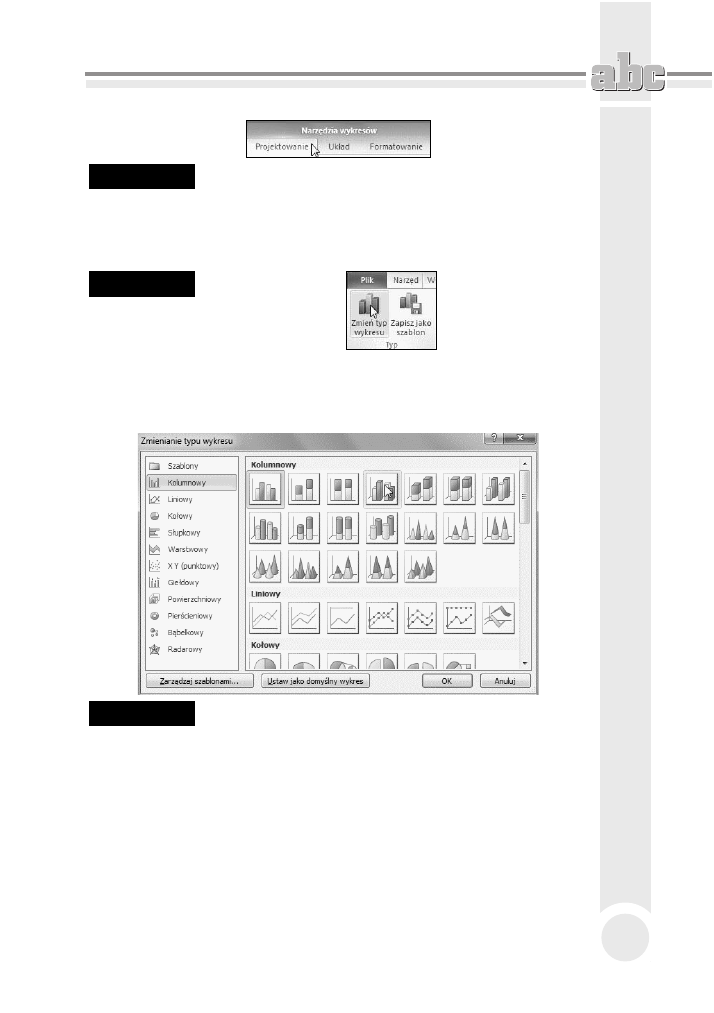
Wykresy
145
Rysunek 16.9.
Narzdzia do zmiany wygldu wykresu znajduj si na karcie
Projektowanie
Kliknij znajdujc si po lewej stronie okna ikon Zmie typ wykresu (rysu-
nek 16.10).
Rysunek 16.10.
Ikona Zmie
typ wykresu
Wywietlone zostao okno Zmienianie typu wykresu (rysunek 16.11). Prac
uatwia obrazkowe menu z miniaturami typów wykresów. Kliknij jedn z nich,
a nastpnie przycisk OK.
Rysunek 16.11.
Na podstawie miniatury mona si domyle, jak bdzie wyglda
wykres po zastosowaniu nowej szaty graficznej
Z prawej strony wykresu widoczne jest pole legendy (rysunek 16.12).
Mona zmieni krój czcionki, któr jest zapisane. W tym celu naley je klikn
prawym przyciskiem myszy. Z menu podrcznego wybierz polecenie Czcionka
(rysunek 16.13), a nastpnie parametry czcionki.
Analogicznie mona zmieni krój czcionki tytuu wykresu oraz opisu osi kate-
gorii (rysunek 16.14).
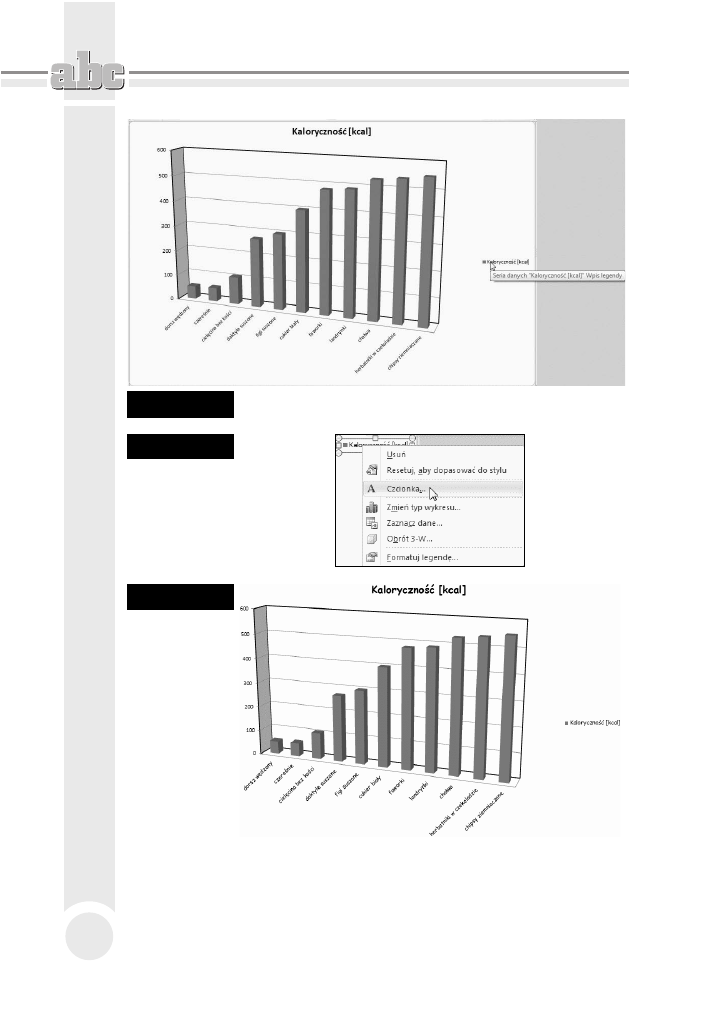
ABC Excel 2010 PL
146
Rysunek 16.12.
Wykres po zmianie typu. Kursor wskazuje legend
Rysunek 16.13.
Menu podrczne
legendy
Rysunek 16.14.
Wszystkie
napisy zostay
wykonane przy
wykorzystaniu
tego samego
kroju czcionki
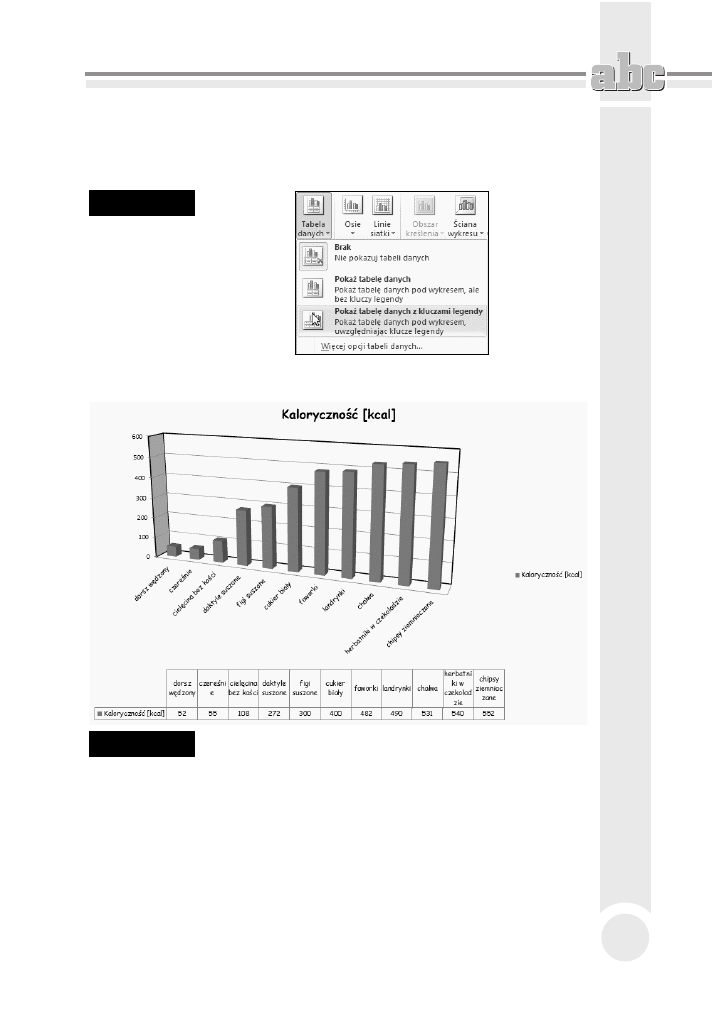
Wykresy
147
Aby pod wykresem umieci tabel z danymi, które zostay wykorzystane do
jego utworzenia, naley klikn ikon Tabela danych, a nastpnie wybra sposób
dodania tabeli (rysunek 16.15).
Rysunek 16.15.
Miniatury
pozwalaj si
zorientowa,
jak bdzie
wyglda
wykres
po modyfikacji
Tabela pojawi si w wybranym miejscu wykresu (rysunek 16.16).
Rysunek 16.16.
Wykres z dodan tabel danych
Chcc zmieni waciwoci wykresu, mona dwukrotnie klikn jego element.
Do waciwoci naley np. to wykresu (rysunek 16.17).
Po dwukrotnym klikniciu ta wywietlane jest okno Formatowanie cian. Próbka
koloru uytego do wypenienia obszaru jest wywietlana w ramce Kolor wype-
nienia (rysunek 16.18).
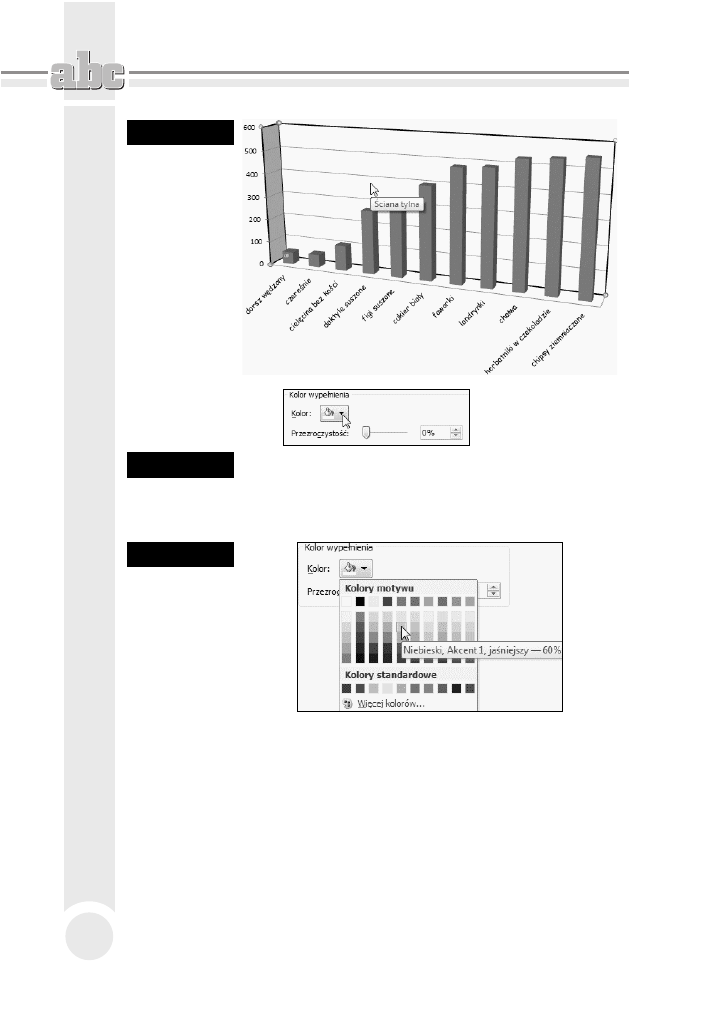
ABC Excel 2010 PL
148
Rysunek 16.17.
Dokadnie
sprawd, jaki
element klikasz
Rysunek 16.18.
Po klikniciu czarnej strzaki nastpuje rozwinicie palety z próbkami
kolorów
W celu wybrania innego koloru naley klikn jego próbk (rysunek 16.19).
Rysunek 16.19.
Paleta
z próbkami
kolorów
W podobny sposób mona edytowa inne elementy wykresu. Okno zmiany wa-
ciwoci jest wywietlane po dwukrotnym klikniciu obiektu. Identyczny efekt
daje kliknicie obiektu prawym przyciskiem myszy i wybranie z podrcznego
menu opcji Formatuj.
Modyfikujc poszczególne elementy wykresu, mona w znacznym stopniu zmie-
nia jego wygld. Na rysunku 16.20 pokazano wykres po edycji.
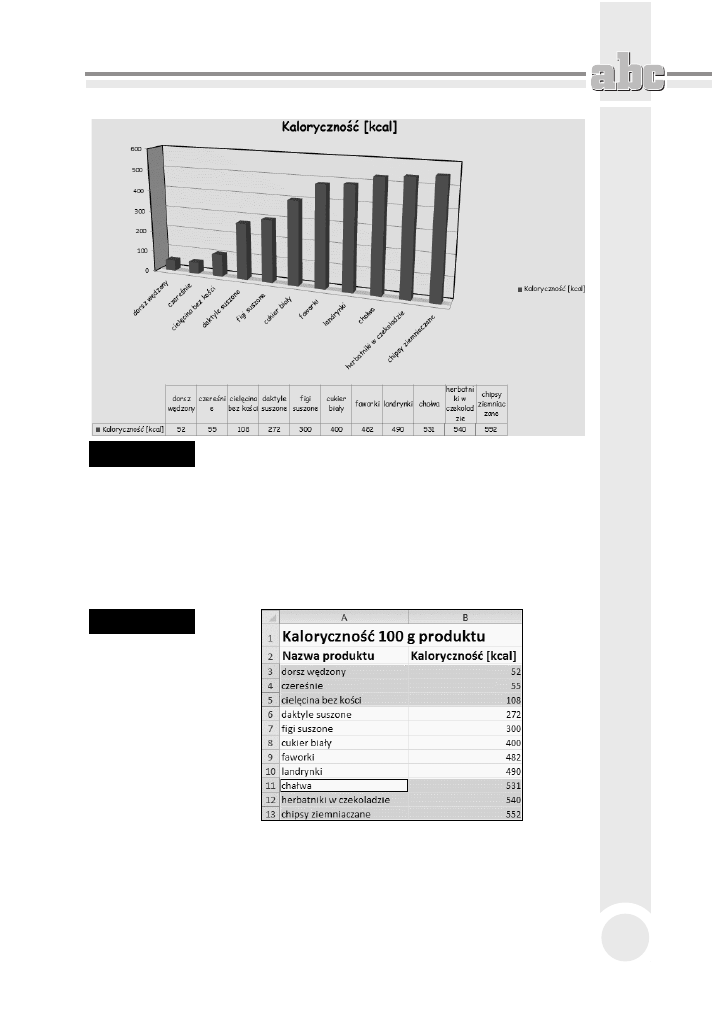
Wykresy
149
Rysunek 16.20
Wykres z rysunku 16.2 po edycji
Wykres ograniczonego zakresu danych
Wykres mona utworzy z niecigego obszaru danych. Generowanie wykresu
naley rozpocz od zaznaczenia obszaru (rysunek 16.21).
Rysunek 16.21.
Niecigy
obszar danych
Kolejnym krokiem moe by nacinicie klawisza F11. Wykres zostanie utwo-
rzony tylko z tych danych, które byy zaznaczone. Wygld wykresu utworzonego
z niecigego obszaru danych równie mona modyfikowa (rysunek 16.22).
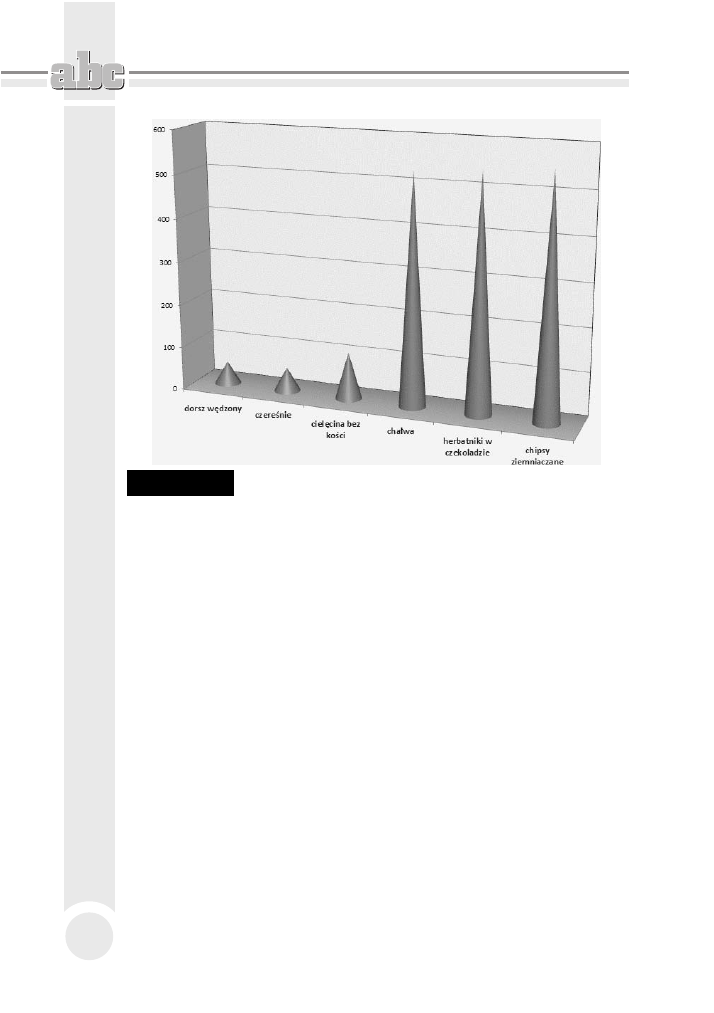
ABC Excel 2010 PL
150
Rysunek 16.22.
Zmodyfikowany wykres utworzony z danych zaznaczonych
na rysunku 16.21
Kreator wykresów
Stosowanie szybkiej metody tworzenia wykresów (zaznaczenie obszaru i naci-
nicie klawisza F11) jest bardzo proste. Edycja takiego wykresu pochania pó-
niej sporo czasu, dlatego z metody tej mona korzysta po to, aby zorientowa si,
jak wykres bdzie wyglda.
W programie Microsoft Excel 2010 nie jest ju dostpny kreator wykresów.
Zamiast tego mona utworzy podstawowy wykres, klikajc odpowiedni typ
wykresu na karcie Wstawianie w grupie Wykresy (rysunek 16.23).
Po chwili na ekranie zostanie wywietlony wykres. Mona go podda edycji, aby
dostosowa wygld arkusza do caego dokumentu (rysunek 16.24).
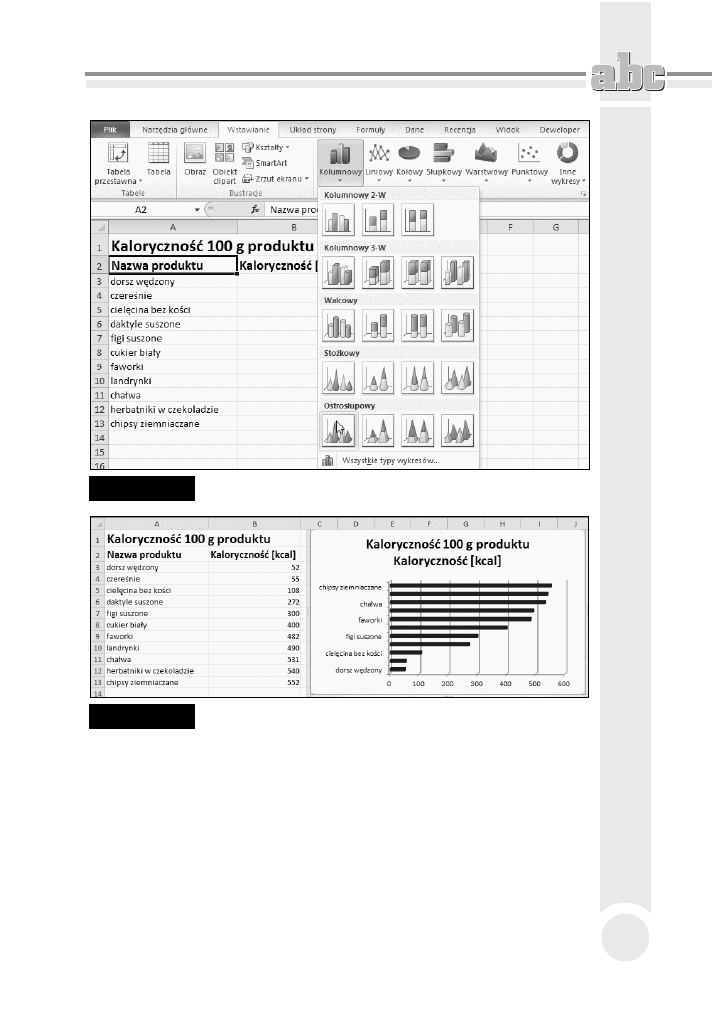
Wykresy
151
Rysunek 16.23.
Aby wygenerowa wykres, wystarczy kilka razy klikn mysz
Rysunek 16.24.
Wykres utworzony po klikniciu ikony znajdujcej si na karcie
Wstawianie i poddany edycji
Wyszukiwarka
Podobne podstrony:
ABC Excel 2010 PL abce21
ABC Excel 2010 PL abce21
ABC Excel 2010 PL abce21
ABC Excel 2010 PL abce21
ABC Excel 2010 PL abce21
ABC Excel 2010 PL
ABC Excel 2010 PL 2
ABC Excel 2010 PL
informatyka abc excel 2010 pl witold wrotek ebook
Excel 2010 PL Biblia ex21bi
Microsoft Excel 2010 PL Jezyk VBA i makra Akademia Excela e21vba
ABC Excel 2016 PL abce16
Excel 2010 PL cwiczenia praktyczne dla bystrzakow cbex21
Excel 2010 PL Rozwiazywanie problemow dla kazdego ex21rp
Excel 2010 PL cwiczenia praktyczne dla bystrzakow
Excel 2010 PL cwiczenia praktyczne cwex10
więcej podobnych podstron